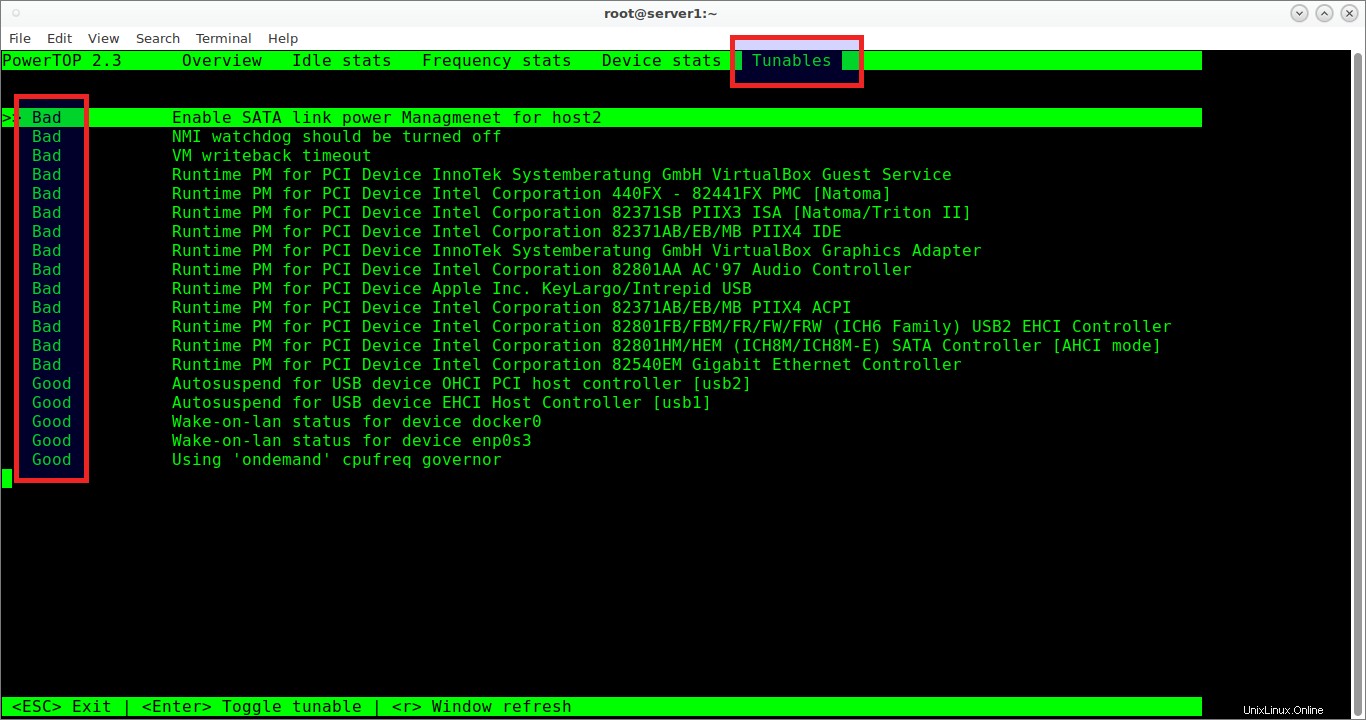Saya menggunakan Arch Linux di Laptop saya. Satu masalah besar yang saya perhatikan saat menggunakan Arch Linux adalah kinerja baterai yang buruk. Seperti yang sudah Anda ketahui, Arch Linux adalah rilis bergulir dan distro DIY dan tidak disertakan dengan utilitas penghemat daya apa pun secara default. Saya pikir ada sesuatu yang menguras baterai saya dan menyebabkan cadangan baterai yang buruk. Betapa tidak masuk akalnya! Nah, jika Anda mengalami masalah yang sama, jangan panik. Dalam tutorial ini, saya akan menunjukkan cara menyiapkan dua alat manajemen daya yang paling sering digunakan yang disebut Alat Mode Laptop dan Powertop untuk meningkatkan kinerja baterai Laptop di Linux. Utilitas ini tidak hanya dirancang untuk Arch Linux, tetapi untuk semua distro Linux. Jika Anda menghadapi masalah serius dengan baterai, pastikan Anda telah menyiapkan manajemen daya langsung di Laptop.
Unduh - eGuide Gratis:"Tujuh Komponen Laptop yang Dapat Meningkatkan Masa Pakai Baterai Anda"Cara Meningkatkan Performa Baterai Laptop Di Linux
1. Alat Mode Laptop
L atas M ode T ols, atau LMT singkatnya, adalah alat penghemat daya untuk sistem operasi mirip Unix. Ini memperpanjang masa pakai baterai Laptop Anda dalam beberapa cara. Ini mengaktifkan fitur Mode Laptop dari kernel Linux, yang memungkinkan hard drive Anda berputar ke bawah. Dan juga, Laptop Mode Tools memungkinkan kita untuk mengubah sejumlah pengaturan terkait daya lainnya untuk perangkat keras yang berbeda menggunakan file konfigurasi sederhana. Ini adalah utilitas hemat daya lintas platform, sehingga akan bekerja di hampir semua sistem operasi mirip Unix modern, seperti Arch Linux, Red Hat, Fedora, CentOS, Debian, Ubuntu, dll.
Instal Alat Mode Laptop
Pastikan Anda telah menghapus utilitas penghemat daya yang diinstal sebelumnya seperti TLP atau apa pun. Alat Mode Laptop tersedia di repositori default dari beberapa distribusi Linux. Jadi, Anda dapat menginstalnya menggunakan pengelola paket default.
Untuk Arch Linux dan turunannya, tersedia dalam AUR. Jadi, Anda dapat menginstalnya menggunakan pembantu AUR seperti Yay .
$ yay -S laptop-mode-tools
Di Debian, Ubuntu, jalankan:
$ sudo apt-get install laptop-mode-tools
Untuk berjaga-jaga jika distribusi Anda tidak memiliki laptop-mode-tools di repositori, Anda dapat mengunduh sumbernya dan mengompilasi dan menginstalnya secara manual seperti yang dijelaskan di bawah ini.
Untuk melakukannya, git clone repositori laptop-mode-tools menggunakan perintah:
$ git clone https://github.com/rickysarraf/laptop-mode-tools.git
Perintah di atas akan mengkloning repositori laptop-mode-tools di direktori yang disebut "laptop-mode-tools" di direktori kerja saat ini.
Buka direktori laptop-mode-tools:
$ cd laptop-mode-tools
Kemudian, jalankan perintah berikut untuk menginstalnya.
$ sudo ./install.sh
Konfigurasikan Alat Mode Laptop
Ada dua file konfigurasi. File konfigurasi utama terletak /etc/laptop-mode/laptop-mode.conf , dan /etc/laptop-mode/conf.d/* direktori berisi lusinan modul khusus fitur.
Pertama, kita perlu mengaktifkan mode laptop di Laptop kita.
Untuk melakukannya, buat/edit ‘/etc/default/acpi-support’ berkas:
$ sudo vi /etc/default/acpi-support
Tambahkan baris berikut:
LAPTOP_MODE_ENABLED=true
Simpan dan tutup file.
Selanjutnya, edit file konfigurasi utama /etc/laptop-mode/laptop-mode.conf :
$ sudo vi /etc/laptop-mode/laptop-mode.conf
Temukan baris berikut:
ENABLE_LAPTOP_MODE_ON_AC=0
Ubah nilainya dari 0 menjadi 1 .
ENABLE_LAPTOP_MODE_ON_AC=1
Dan pastikan juga nilai ENABLE_LAPTOP_MODE_ON_BATTERY opsi disetel ke 1 .
ENABLE_LAPTOP_MODE_ON_BATTERY=1
Simpan dan tutup file.
Aktifkan dan mulai layanan LMT:
$ sudo systemctl aktifkan mode laptop
$ sudo systemctl start laptop-mode
Itu dia. Sekarang, jalankan perintah berikut untuk memverifikasi apakah laptop-mode-tools diaktifkan atau tidak.
$ cat /proc/sys/vm/laptop_mode
Contoh keluarannya adalah:
2
Jika Anda mendapatkan output sebagai 2 , LMT diaktifkan dan berfungsi! Jika outputnya 0 (nol), LMT tidak diaktifkan. Nyalakan ulang sistem dan periksa lagi. Dan pastikan Anda telah menghapus semua alat manajemen daya lainnya dari sistem.
Selain itu, Anda dapat mengaktifkan atau menonaktifkan modul perangkat keras lainnya secara individual. Modul ini dapat ditemukan di /etc/laptop-mode/conf.d/ direktori. Untuk melihat daftar semua modul, jalankan:
$ ls /etc/laptop-mode/conf.d/
Contoh keluarannya adalah:
ac97-powersave.conf kbd-backlight.confauto-hibernate.conf lcd-brightness.confbattery-level-polling.conf nmi-watchdog.confbluetooth.conf pcie-aspm.configuration-file-control.conf radeon-dpm. confcpufreq.conf runtime-pm.confcpuhotplug.conf sched-mc-power-savings.confdpms-standby.conf sched-smt-power-savings.confeee-superhe.conf start-stop-programs.confethernet.conf terminal-blanking.confexec -commands.conf vgaswitcheroo.confhal-polling.conf video-out.confintel-hda-powersave.conf wireless-ipw-power.confintel_pstate.conf wireless-iwl-power.confintel-sata-powermgmt.conf wireless-power.confSetiap modul dapat diaktifkan , dinonaktifkan , atau setel ke otomatis dengan mengubah CONTROL_* argumen dari masing-masing file konfigurasi di direktori conf.d/. LMT akan mencoba mengaktifkan modul apa pun di mana CONTROL_* disetel ke otomatis jika ENABLE_AUTO_MODULES diatur di /etc/laptop-mode/laptop-mode.conf berkas.
Untuk memeriksa daftar modul yang diaktifkan, dinonaktifkan, atau disetel sebagai otomatis, gunakan perintah grep seperti yang ditunjukkan di bawah ini.
$ grep -r '^\(CONTROL\|ENABLE\)_' /etc/laptop-mode/conf.dJika Anda menemukan modul penting dinonaktifkan, Anda dapat mengaktifkannya dengan mengedit file modul masing-masing.
2. Powertop
Jika Anda tidak puas dengan kinerja Alat Mode Laptop, Anda dapat memberikan Powertop mencoba. Powertop adalah alat manajemen daya Linux yang dirancang oleh komunitas open source INTEL. Alat ini dapat digunakan untuk menyelidiki masalah konsumsi daya berbagai perangkat keras di sistem Anda.
Instal Powertop
Ini tersedia di repositori default dari beberapa distribusi Linux.
Di Arch Linux dan turunannya seperti Antergos, Manjaro Linux, Powertop dapat diinstal menggunakan pacman seperti gambar di bawah ini.
$ sudo pacman -S powertopDi Debian, Ubuntu, Linux Mint:
$ sudo apt-get install powertopPada distribusi berbasis RPM seperti Fedora, jalankan perintah berikut untuk menginstalnya.
$ sudo dnf install powertopSetelah menginstal, aktifkan dan mulai layanan powertop menggunakan perintah:
$ sudo systemctl aktifkan powertop$ sudo systemctl start powertopPenggunaan
Setelah terinstal, jalankan sebagai pengguna sudo seperti di bawah ini.
$ sudo powertopSaat meluncurkan powertop tanpa argumen, Ini dimulai dalam mode interaktif.
Antarmuka default Powertop akan terlihat seperti di bawah ini.
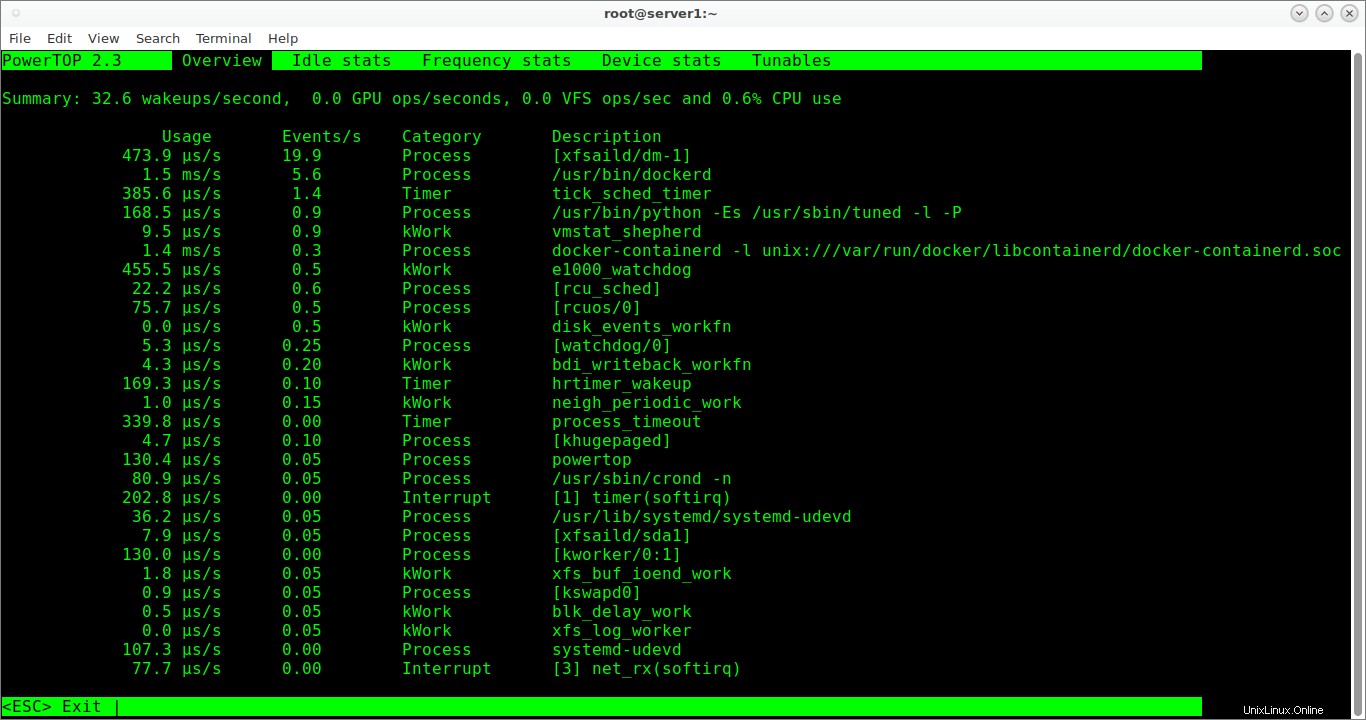
Antarmuka Powertop
Utilitas memiliki berbagai bagian. Anda dapat beralih di antara keduanya menggunakan Tab dan Shift+Tab kunci. Anda dapat menemukan semua tombol pintasan di bagian bawah antarmuka Powertop. Untuk keluar dari utilitas ini, cukup tekan Esc kunci.
Seperti yang Anda lihat di antarmuka Powertop, ini mencantumkan penggunaan daya dari berbagai komponen perangkat keras. Selain itu, juga menampilkan berapa kali komponen perangkat keras bangun setiap detik. Jadi, jika Anda ingin meningkatkan penggunaan baterai, Anda dapat mengurangi waktu bangun setiap perangkat.
Untuk melakukannya, buka Tunables bagian:
Di sini, Bad menunjukkan bahwa perangkat keras tertentu tidak menghemat daya. Dan, “Baik” menunjukkan setelan hemat daya sedang diterapkan. Untuk mengubah antara nilai, cukup tekan tombol ENTER pada merdu apa pun.
Cukup lewati "--auto-tune" argumen dengan perintah powertop jika Anda ingin menyetel semua opsi yang dapat disetel ke setelan yang baik tanpa interaksi.
$ sudo powertop --auto-tuneAnda bahkan dapat membuat laporan dalam format CSV atau HTML untuk analisis data.
Untuk membuat laporan CSV, jalankan:
$ sudo powertop --csv=powertop.txtContoh keluaran:
Memuat 0 pengukuran sebelumnyaBersiap untuk melakukan pengukuranMelakukan 1 pengukuran dengan durasi masing-masing 20 detik.Pengeluaran PowerTOP menggunakan nama file dasar powertop.txtAnda dapat melihat laporan csv menggunakan editor teks apa pun.
Untuk menghasilkan laporan HTML, jalankan perintah berikut sebagai gantinya.
$ sudo powertop --html=powertop.htmlAnda dapat melihat laporan yang baru dibuat di browser web Anda.
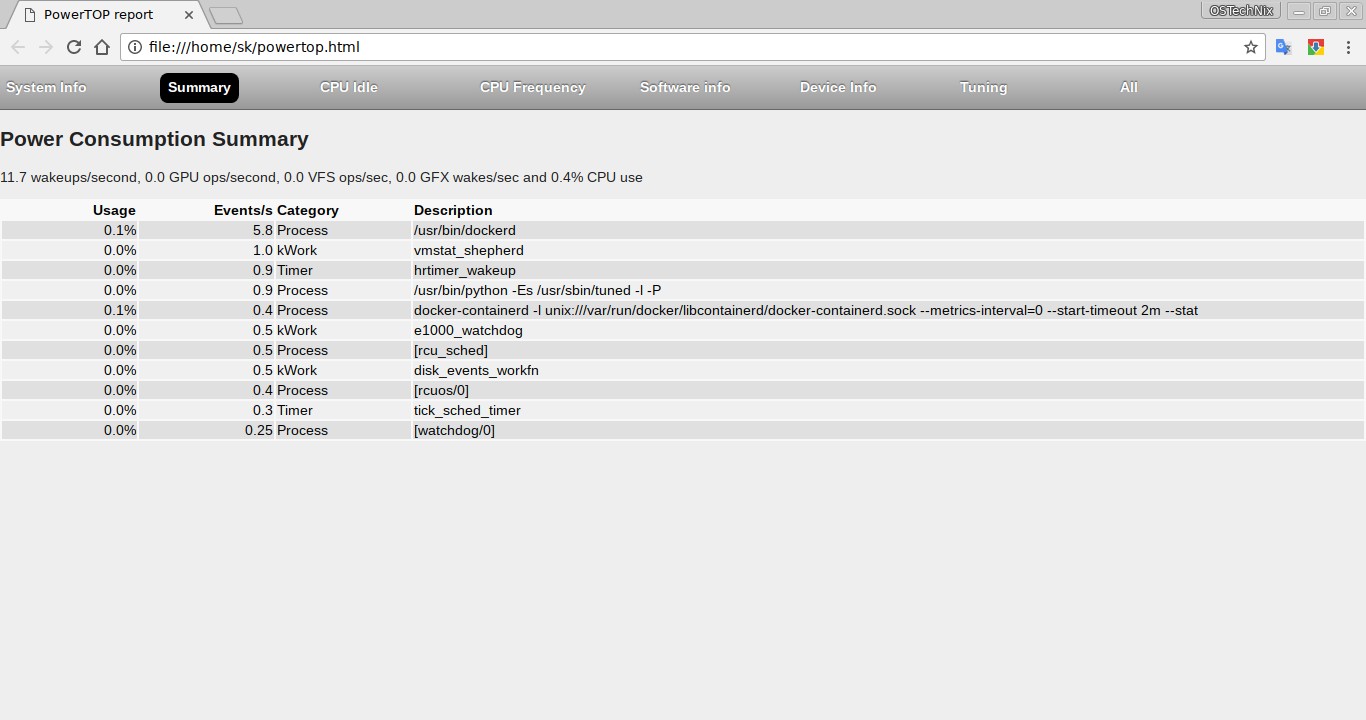
Laporan HTML Powertop
Untuk detail lebih lanjut, lihat halaman manual.
$ man powertopCatatan peringatan: Perhatikan bahwa cukup gunakan hanya satu alat manajemen daya. Jika Anda menggunakan beberapa alat penghemat daya sekaligus, Anda mungkin tidak mendapatkan hasil yang sesuai atau tidak ada sama sekali.
Berikut beberapa kiat tambahan untuk mengurangi panas berlebih pada Laptop:
- Pastikan ruangan tempat Anda menggunakan Laptop memiliki ventilasi udara yang baik.
- Jangan gunakan di ruangan yang tidak atau kurang sirkulasi udaranya.
- Beli dan gunakan bantalan pendingin bertenaga USB berkualitas apa pun.
- Matikan Laptop Anda jika tidak digunakan. Saya memiliki kebiasaan buruk membiarkan Laptop saya menyala sepanjang hari. Jangan lakukan itu. Jika tidak digunakan, matikan saja.
- Bersihkan Laptop Anda dari waktu ke waktu, minimal 3 bulan sekali.
- Yang lebih penting, jauhkan Laptop Anda dari sinar matahari, api, atau tempat panas lainnya.
Bacaan yang disarankan:
- Manajer Daya CPU – Mengontrol Dan Mengelola Frekuensi CPU Di Linux
- Otomatis Mengoptimalkan Kecepatan dan Daya CPU Dengan Auto-cpufreq Di Linux
- UnixBench – Rangkaian Tolok Ukur Untuk Sistem Mirip Unix
- NetData :Alat pemantauan kinerja waktu nyata untuk Linux
- Cara Menampilkan Penggunaan CPU Dari Commandline
Semoga membantu.